win8的网络类型怎么修改,win8网络类型修改方法
时间:2016-04-28 来源:互联网 浏览量:857
win8系统的公用网络和家庭网络,最大的区别就在于如果我们选择家庭网络的话,系统就会将当前的系统默认为安全级别较高的状态,而公用网络的话,则会造成一些操作上的不便,例如很多操作的执行都需要获得相关的权限才可以。那么win8的网络类型怎么修改?且看以下教程。
win8网络类型修改方法:
1、首先,咱们可以通过控制面板找到网络共享中心,然后看看目前的网络状态,确认连接的是公用网络。
2、咱们通过win+i快捷键打开电脑的charm菜单,然后选择设置,进入设置窗口后,咱们点击最下方的更改电脑设置按钮。

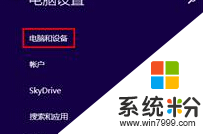
3、在更改电脑设置界面,咱们在左侧的菜单中选择网络,然后选择连接。这样就可以找到当前连接的网络了。
4、单击当前连接的网络,在弹出来的窗口中, 咱们找到查找设备和内容,之后可以看到下面的状态是关闭的,关闭则代表公用网络,而开启则代表专用网络,咱们直接将状态更改到开启即可。
通过上述的几个步骤,我们就可以修改公用网络为家庭网络,这样一来,我们的电脑就会更加安全,使用过程中也会更加的方便快捷,如果你觉得小编的这个办法有效的话,不妨收藏一下我们的系统粉网站哦,还有很多精彩的教程在等着大家。
我要分享:
相关教程
- ·怎么实现Win8.1系统网络类型 实现Win8.1系统网络类型的方法
- ·Win8确定系统启动类型的方法有哪些 Win8如何确定系统启动类型
- ·如何修复win8网络适配器未连接的问题 修复win8网络适配器未连接的方法
- ·Win8文件夹内容按类型分组如何设置(适于Win10)? Win8文件夹内容按类型分组设置的方法有哪些(适于Win10)?
- ·Win8或Win10系统中怎样设置或修改网关? Win8或Win10系统中设置或修改网关的方法。
- ·win8旗舰版如何查看启动类型
- ·win8系统无法打开IE浏览器怎么办|win8系统IE浏览器无法正常打开的处理方法
- ·win8系统如何截取弹出式菜单
- ·win8.1系统处理开机时闪一下才能进入桌面的方法
- ·Win8.1天气无法加载怎么办?
Win8系统教程推荐
- 1 找回win8纯净版系统语言栏的操作方法有哪些 如何找回win8纯净版系统语言栏的操作
- 2 Win8.1正式版怎样自动导出iPhone照片和视频 Win8.1正式版自动导出iPhone照片和视频的方法有哪些
- 3 win8电脑家庭组提示无法正常退出怎么解决? win8电脑家庭组提示无法正常退出怎么处理?
- 4win8系统宽带怎样设置自动联网? win8系统宽带设置自动联网的方法有哪些?
- 5ghost Win8怎样设置开机自动联网 ghost Win8设置开机自动联网的方法有哪些
- 6ghost win8系统语言栏不见如何找回 ghost win8系统语言栏不见找回的方法有哪些
- 7win8重命名输入法不能正常切换的解决办法有哪些 win8重命名输入法不能正常切换该如何解决
- 8Win8分屏显示功能使用的方法有哪些 Win8分屏显示功能如何使用
- 9怎样让win8电脑兼容之前的软件? 让win8电脑兼容之前的软件的方法有哪些?
- 10怎样解决ghost win8频繁重启的烦恼 解决ghost win8频繁重启的烦恼的方法
Win8系统热门教程
- 1 win8命令行如何配置IP地址 win8命令行配置IP地址的方法
- 2 win8.1不读光驱不读光盘怎么办|win8.1读取不了光盘的解决方法
- 3 怎样解决Win8系统玩不了艾尔之光游戏的问题
- 4Win8系统开启上帝模式的方法
- 5Win8怎么使用管理员身份运行Metro应用 Win8使用管理员身份无法运行Metro应用怎么办
- 6windows8.1和windows8区别在哪,windows8.1和windows8哪个好
- 7怎样修改Win8.1系统Hosts文件权限 修改Win8.1系统Hosts文件权限的方法
- 8win8特殊功能窗口自动匹配颜色功能
- 9W8.1系统打开浏览器提示“IE为了保护计算机而关闭网页”怎么回事
- 10win8.1装不上语言包怎么办|win8.1不能安装语言包的方法
